[技研]Photoshop Blending modes(圖層混合模式)
這是一份有段時間的研究了~一直放在我個人的研究網站中,不過為了方便上我課程的學生們學習,乾脆就直接放上來了,當時測試的版本是Photoshop CS2 若是翻譯與快速鍵有所不同,請自行搜尋網路吧~^^~
Photoshop 的圖層混合模式一直是許多人想搞懂卻搞不懂的功能,網路上一堆的教學也都總是用了一堆混合模式,但是卻始終讓人摸不清到底如何學習比較方便,在這份研究最後的總結中有做了最簡單的學習觀念與記憶方式,至於細項的部分則靠大家去慢慢記憶囉~
下面將整份研究記錄及畫面清楚的呈現出來,有興趣細看的人就慢慢看囉~
文件說明
此紀錄包含軟體相關介面、實驗原圖及結果圖,圖片須對照文字說明較能清楚了解說明的事項,此紀錄也將相關的混合模式以水平線分隔開,以方便閱讀與記憶。
中 / 英文介面對照
混合模式示範檔
下圖說明了採用的圖片與其在Photoshop 中的圖層順序,加上色彩方塊及透明度百分比的差異好觀察實際混色出來的變化,詳細的色彩設定及透明值詳列於下:
設定上層與下層的混合模式來觀察色彩的變化,配合Adobe Help內的說明(如上),左上方的色彩方塊由左至右,由上至下為
BK 100、BK 75、BK 50、BK25、BK 0、R 255、G 255、B 255(所有Alpha 100)
BK 100、BK 75、BK 50、BK25、BK 0、R 255、G 255、B 255(所有Alpha 75)
BK 100、BK 75、BK 50、BK25、BK 0、R 255、G 255、B 255(所有Alpha 50)
BK 100、BK 75、BK 50、BK25、BK 0、R 255、G 255、B 255(所有Alpha 25 )
切換混合模式快速鍵
快速鍵:Shift++ (加號) 或 – (減號)
混合模式清單
◎ Normal 正常模式
●快速鍵:Alt + Shift + N
●作用說明:
在正常模式下,上圖層所有像素、顏色皆正常顯示,不會與下圖層有任何的交集,也是預設值。(在處理點陣圖或索引色影像時,「正常」模式稱為高反差)。
●結果圖片與說明:
◎ Dissolve 溶解模式
● 快速鍵:Alt + Shift + I
● 其它翻譯:漸隱模式
●作用說明:
溶解模式的結果取決於該圖層之Opacity(不透明度)之數值,降低不透明度將會產生Random(隨機)之點狀圖案,越是透明,上圖層的像素就消失得越多。
通常在設定Dissolve( 溶解模式 )的同時,會在上圖層的Advanced Blending( 進階混合 )裡面再做些不透明度調整,效果將比較自然。你可以雙按上圖層進入此設定視窗。在Blend If( 混合範圍 )下面兩滑棒上左右移動,並可同時按住 Alt 鍵拖拉作出漸層隱藏的效果。
◎ Lighten 變亮模式
● 快速鍵:Alt + Shift + G
● 其它翻譯:加亮模式
●作用說明:
加亮模式會將上下圖層的個別色頻做比較,也就是說,上層紅色色頻對下層紅色色頻、綠色色頻對綠色色頻、藍色色頻對藍色色頻,然後再用比較過後較亮的色頻取帶原有色頻。
●快速記憶:各色頻比較,取較亮者。
●使用時機:
- 與變暗模式相反,於製造兩圖層色彩具虛幻的感覺時,視圖片色彩狀況選擇使用變亮( Lighten )或是變暗( Darken )模式
●結果圖片與說明:
由於保留較亮的色彩部份,故整體影像效果明顯著重在右邊背景較暗而前景較亮的部份,左邊的色塊由於背景影像較亮,所以整個效果並不明顯,灰階色彩全都看不到有任何的效果(因為較背景影像暗)
◎ Darken 變暗模式
● 快速鍵:Alt + Shift + K
● 其它翻譯:加深模式
●作用說明:
變暗模式剛好與Lighten相反,會將上下圖層的個別色頻做比較,也就是說,上層紅色色頻對下層紅色色頻、綠色色頻對綠色色頻、藍色色頻對藍色色頻,然後再用比較過後較暗的色頻取帶原有色頻。
●快速記憶:各色頻比較,取較暗者。
●使用時機:
- 若是上層圖層內的白色,由於是最亮的色彩,與下層較白色為深的區域交疊時都會變成透明的區域。
●結果圖片與說明:
由於變暗模式是保留較暗的部份,所以整個影像可以看到前景的深色全部都保留了,而較為明亮的白色與較淺的灰階幾乎都看不見了。
◎ Color Dodge 加亮顏色模式
●快速鍵:Alt + Shift + D
● 其它翻譯:漂白模式
●作用說明:
此模式與變亮模式類似,效果較變亮模式來的強烈,對比度較變亮模式強。
讓上層影像變亮,以減少對比的方式反映出上圖層影像。
下圖層的影像對比增加,呈現高對比狀態。
與下層影像混合時,會加亮下層影像色彩,若下層影像為黑色則會保留黑色區域,若為白色則最亮至白,灰階視階調而呈現上層影像色彩。
黑色為中性色,與黑色混合不會產生任何改變。
●使用時機:
- 對於應用在火燄燄心、光影中心、或任何需要突顯亮部的時候。
- 需要提高影像對比的時候。
- 極亮部通常已至255階白色。
●結果圖片與說明:
上層影像深色階都增亮轉為白色階調(由左上方的色塊可以看出),也由於黑色為中性色,所以上圖層右方的影像中深色的部分都已轉成半透明的白色。而下圖層的影像對比增加了(可由右上角的"角"邊的臉可以看出)。
◎ Color Burn 加深顏色模式
●快速鍵:Alt + Shift + B
● 其它翻譯:燻黑模式
●作用說明:
此模式與變暗模式很相似,效果較變暗模式來的強烈,對比度較變暗模式強。
Color Burn( 加深顏色 )模式與Color Dodge( 加亮顏色 )模式正好相反,
讓上層影像變暗,以增加對比的方式反映出上層影像。
下圖層對比減少,與上圖層色彩混合後對比度看起來較沒有太大的改變。
與下層影像混合時,會加深下層影像色彩,若下層影像為白色則會保留白色區域,若為黑色則最深至黑,灰階會呈現上層影像色彩。
白色為中性色, 與白色混合不會產生改變。
●快速記憶:加深並增強上圖層影像對比。"加"強變暗模式(效果較變暗模式強烈)
●使用時機:
●結果圖片與說明:
由左上方的色塊顯示白色在此模式下沒有任何作用(呈現透明),右方的圖片亮部區域(白色)都已成透明並與下方混色。
◎ Linear Dodge 線性加亮模式
●快速鍵:Alt + Shift + W
●作用說明:
讓上層影像變亮,以增加對比的方式反映出上層影像。
黑色為中性色, 與黑色混合不會產生改變。
●結果圖片與說明:
◎ Linear Burm 線性加深模式
●快速鍵:Alt + Shift + A
●作用說明:
讓上層影像變暗,以減少對比的方式反映出上層影像。
白色為中性色, 與白色混合不會產生改變。
●結果圖片與說明:
由左上方色塊顯示白色色塊無作用,故呈現透明效果,右方的影像則保持了大部分的原始影像色彩。
◎ Multiply 色彩增值模式
●快速鍵:Alt + Shift + M
●作用說明:
故名思義,重疊,會將上下圖層之色彩數量相疊加混合,所產生的疊加顏色將比兩者各自的顏色更深。白色為中性色。 上圖層之任何白色部份將不產生增值效果。
●使用時機:
- 加強曝光過度的影像濃度。
- 只希望上圖層之暗色部份留下,白色部份不作用時。
- 黑白線稿(如素描稿)混在影像上時。
●結果圖片與說明:
◎ Screen 濾色模式
●快速鍵:Alt + Shift + S
● 其他文翻譯:螢幕模式
●作用說明:
與Multiply ( 色彩增值 )正好相反,會將上下圖層之色彩數量相疊加混合,所產生的疊加顏色將比兩者各自的顏色更亮。黑色是中性色。上圖層之任何黑色部份將不產生增值效果。
●使用時機:
- 加強影像亮部。
- 只希望上圖層之亮色部份留下,黑色部份不作用時。
●結果圖片與說明:
◎ Overlay 覆蓋模式
●快速鍵:Alt + Shift + O
●作用說明:
覆蓋模式與會根據影像色彩階調而選用Multiply ( 色彩增值 )或Screen( 濾色 ),深色及淺色的表現會不同,但會保留並加強影像之亮部與暗部。 中間色彩( 128 )則會隱藏成為透明。(RGB:128)灰色是中性色,上圖層之任何50%灰色部份將不產生增值效果。
●使用時機:
- 希望上圖層之亮暗部均勻融合至下圖層時。
- 當上圖層為50%灰色,並套用濾鏡 Filter / Stylize / Emboss 時(會產生邊緣亮部與暗部),在設定為Overlay後,所有灰色即消失。
●結果圖片與說明:
◎ Soft Light 柔光模式
●快速鍵:Alt + Shift + F
●作用說明:
柔光模式會依據上圖層影像的明暗程度來加深或加亮影像色彩,效果上面沒有覆蓋來的強烈。
灰色(RGB:128)是中性色,上圖層之任何50%灰色部份將不產生增值效果。
●使用時機:
- 當你希望上圖層影像均勻、半透明地融合至下圖層時。
- 希望比Overlay( 覆蓋 )模式較淡的效果時。
●結果圖片與說明:
◎ Hard Light 實光模式
●快速鍵:Alt + Shift + H
● 其它翻譯:強光
●作用說明:
設定實光模式時,是以50%灰色為計算基礎。
上圖層任何像素比50%灰色還亮的,即加亮影像。比50%灰色還深的,則會加暗影像色彩,保留的黑(暗)與白(亮)較覆蓋模式要來的明顯。
灰色(RGB:128)是中性色,上圖層之任何50%灰色部份將不產生增值效果。
●結果圖片與說明:
◎ Vivid Light 強烈光源模式
●快速鍵:Alt + Shift + V
●其它翻譯:強光
●作用說明:
增加上圖層影像的對比。
降低下層塗層的影像對比,效果較Linear Light( 線性光源 )模式弱一點。
灰色(RGB:128)是中性色,上圖層之任何50%灰色部份將不產生增值效果。
●結果圖片與說明:
由左上方的色塊表現可以看出其表現出來的色彩增值程度,我們與下方的線性光源模式相比較之下,此模式的效果作用範圍較大,保留原始色彩較少,混合出來的透明度較高(從右方像片中嘴唇下部份可看出)。
◎Linear Light 線性光源模式
●快速鍵:Alt + Shift + J
●作用說明:
增加上圖層影像的對比。
降低下層塗層的影像對比,效果較Vivid Light( 強烈光源 )模式弱一點。
灰色(RGB:128)是中性色,上圖層之任何50%灰色部份將不產生增值效果。
●使用時機:
- 需要作用在較小範圍的灰階並保留大範圍的明暗時。
- 希望盡量保持上圖層影像的清晰度時。
●結果圖片與說明:
由左上方的色塊表現可以看出其表現出來的色彩增值程度,我們與上方的強烈光源模式相比較之下,此模式的效果作用範圍較小,保留原始影像(上圖層)明暗的範圍較大。
◎ Pin Light 小光源模式
●快速鍵:Alt + Shift + Z
●作用說明:
此模式保留原始影像的範圍較Vivid Light( 強烈光源 )模式與Linear Light( 線性光源 )多,增值效果也較不明顯。
●使用時機:
- 希望保留大部分的原始影像色彩時。
●結果圖片與說明:
由左上方的色塊可以看出作用於中間灰階(RGB:128)完全是透明的,25%與75%灰階調則大部分保持了原來的色彩與透明度。
◎ Hard Mix實色疊印混合模式
●快速鍵:Alt + Shift + L
●作用說明:
大幅增加影像的對比,並將色彩階調簡化,有如"影像/調整/色調分離"效果。
●使用時機:
- 迅速製作各種色塊的剪影時。
- 製作對比超大具視覺張力的影像時。
●結果圖片與說明:
◎ Difference 差異化模式
●快速鍵:Alt + Shift + E
●作用說明:
差異化模式是將上圖層之影像轉成負片效果後,經由比較上下圖層的影像明暗來決定顯示出來的效果,當下面的影像比上面的暗時,上層的影像會顯示為原來的色彩,若相反,則顯示負片效果之色彩。黑色在差異化模式是中性色,上圖層任何黑色部份將不產生作用。
●使用時機:
- 製作詭異、夢幻特效時。
●結果圖片與說明:
在圖片右邊顯示負片效果的影像,顯示紅色的區域則是下方的影像較上方影像為暗,所以顯示為原始的影像色彩。
左上方的黑色色塊已消失變透明,顯示黑色在此模式下沒有作用。
◎ Exclusion 排除模式
●快速鍵:Alt + Shift + X
● 其它翻譯:去除模式
●作用說明:
此模式與Difference( 差異化 )模式類似,只不過產生的對比差異較小,較弱。黑色在差異化模式是中性色,上圖層任何黑色部份將不產生作用。
●使用時機:
- 所期望之效果略淡化於Difference( 差異化 )時。
●結果圖片與說明:
在圖片右邊顯示負片效果的影像,顯示紅色的區域則是下方的影像較上方影像為暗,所以顯示為原始的影像色彩,但是跟上面差異化模式比較之下,效果顯的較為柔和,整個對比沒有差異化模式的對比那麼大。
左上方的黑色色塊已消失變透明,顯示黑色在刺模式下沒有作用。
◎ Color 顏色模式
●快速鍵:Alt + Shift + C
●作用說明:
Color( 顏色 )模式乃結合Hue( 色相 )模式與Saturation( 飽和度 )模式。使用於灰階影像上色彩時使用。常見於把灰階影像變成彩色的製作範例。
● 使用時機:
- 灰階照片之顏色上色。
●結果圖片與說明:
◎ Hue 色相模式
●快速鍵:Alt + Shift + U
●作用說明:
Hue( 色相 )模式使用於將上圖層之色相資料留給下層,而忽略上層之Saturation( 彩度 )與Luminosity( 明度 )。
●快速記憶:
色彩三元素,Hue( 色相 )、Saturation( 飽和度 )、Luminosity( 明度 )。Hue( 色相 )模式取上層之Hue( 色相 ),忽略其它二者。
●結果圖片與說明:
◎ Saturation 飽和度模式
●快速鍵:Alt + Shift + T
Saturation( 飽和度 )模式使用於將上圖層之飽和度資料留給下層,而忽略上層之Hue( 色相 )與Luminosity( 明度 )。
●快速記憶:
色彩三元素,Hue( 色相 )、Saturation( 飽和度 )、Luminosity( 明度 ),Saturation( 飽和度 )模式取上層之 Saturation( 飽和度 ),忽略其它二者。
●結果圖片與說明:
◎ Luminosity 明度模式
●快速鍵:Alt + Shift + Y
●作用說明:
Luminosity( 明度 )模式使用於將上圖層之亮部與暗部資料留給下層,而忽略其Hue( 色相 )與Saturation( 彩度 ),所以這種混色模式混出來的圖片大都會帶著灰色的階調( 色彩飽和度低 )。
●快速記憶:
色彩三元素,Hue( 色相 )、Saturation( 飽和度 )、Luminosity( 明度 )。Luminosity( 明度 )模式取上層之 L( 明度 ),忽略其它二者。
●結果圖片與說明:
上層與下層的影像混合之後顯示
總結
整個混合模式依照功用與效果做區隔分成多個類型群,在相同群組之中所呈現的效果是大同小異,但唯一不同的是效果表現出來的程度(效果強度),依照效果強度與群組將其說明如下:
◎ 主要處理亮部階調(黑色無作用)
我們可將效果強度看成明度混合的容許度 ,依照其混合出來的效果強度,由最差至最強依序排列如下:
1.變亮 → 2.濾色 → 3.線性加亮 → 4.加亮顏色
◎ 主要處理暗部階調(白色無作用)
我們可將效果強度看成明度混合的容許度 ,依照其混合出來的效果強度,由最差至最強依序排列如下:
1.變暗 → 2.色彩增值 → 3.線性加深 → 4.加深顏色
◎ 同時處理亮 / 暗階調(灰階無作用)
我們可將效果強度看成明度混合的容許度 ,依照其混合出來的效果強度,由範圍最小到最廣依序排列如下:
1.柔光2.覆蓋3.實光4.
下列的混合模式則是較上面三種混合模式效果要來的強烈
強烈光源
線性光源
小光源
實色疊印混合
◎ 主要處理色彩
作用範圍與上方皆不同,主要在於色彩三元素的部份,而非色彩的階調,故此分類沒有強度排名。
1.顏色 2.飽和度 3.色相 4.明度
◎ 特別處理
主要作用效果是隨機(Random)的點(pixel)
溶解
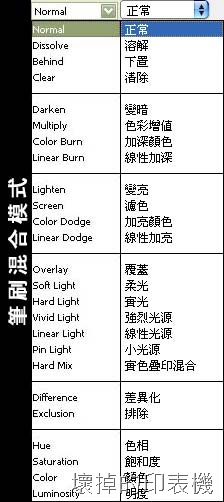


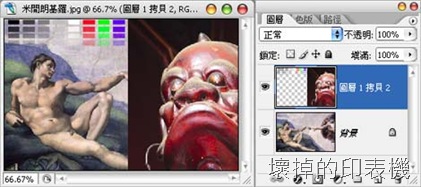

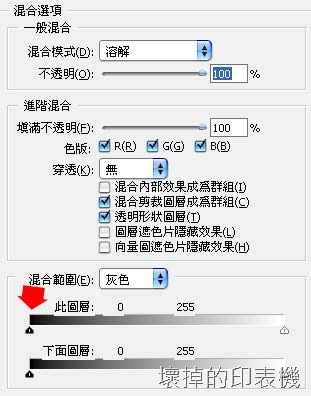






















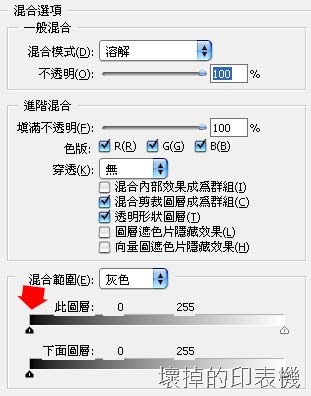
留言
OK~但請註明出處喔~謝謝~
謝謝^^